¿Por qué usar FlexClip para dividir archivos GIF?
Divisor de GIF en línea
No es necesario descargar ningún software adicional. Solo abre tu navegador y comienza a dividir tu archivo GIF en poco tiempo.
Divide GIF de forma gratuita
Divide fácilmente tu GIF animado en varios archivos separados, completamente gratis y sin agregar marcas de agua.
Edita el archivo GIF con facilidad
Además de dividir GIF, personaliza tu GIF recortando, rotando, ajustando la velocidad, añadiendo texto y más, según tus necesidades.
please input title
Divide GIF en varios archivos con gran facilidad
El divisor de GIF de FlexClip facilita la división de un GIF animado en varios archivos. Simplemente selecciona la parte que deseas conservar, elimina las secciones no deseadas y exporta el GIF recién creado a tu dispositivo. No se requiere descarga de software ni se añadirá marca de agua.
Divide GIF ahora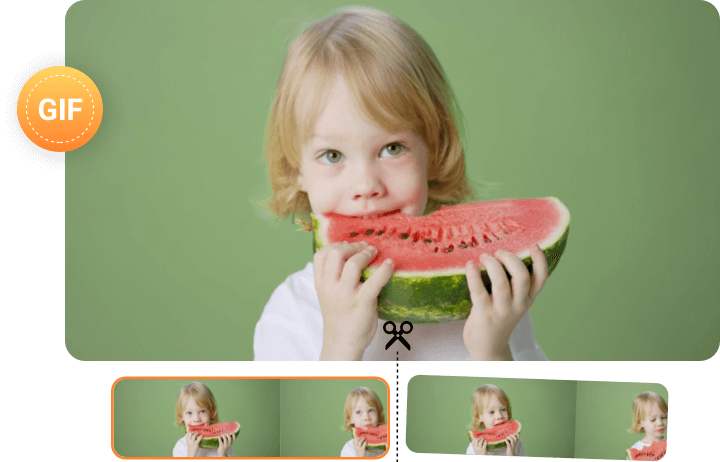
Control total sobre el archivo GIF de salida
FlexClip te da control completo sobre tus archivos GIF divididos. Puedes personalizar configuraciones como la rotación en una dirección específica, añadir texto divertido y seleccionar la resolución y la tasa de cuadros para el archivo de salida. Simplemente divide y diseña tu nuevo GIF exactamente como lo desees.
Personaliza el archivo GIF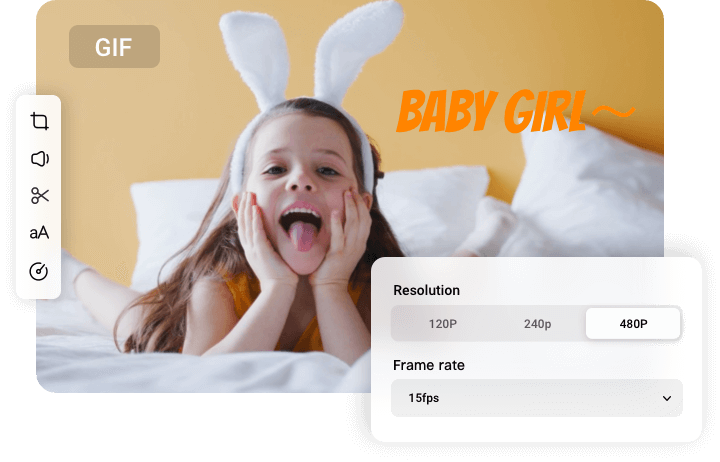
Más allá de un divisor de GIF: desata tu creatividad
¡FlexClip es más que solo un divisor de GIF! Como editor de GIF todo en uno, te permite reducir el tamaño de los GIF para cumplir con los requisitos de la plataforma, combinar varios GIF en uno, convertir videos MP4 en GIF animados y mucho más. Es la herramienta perfecta para satisfacer todas tus necesidades relacionadas con GIF. ¡Ven y explora las infinitas posibilidades con FlexClip!
Edita el archivo GIF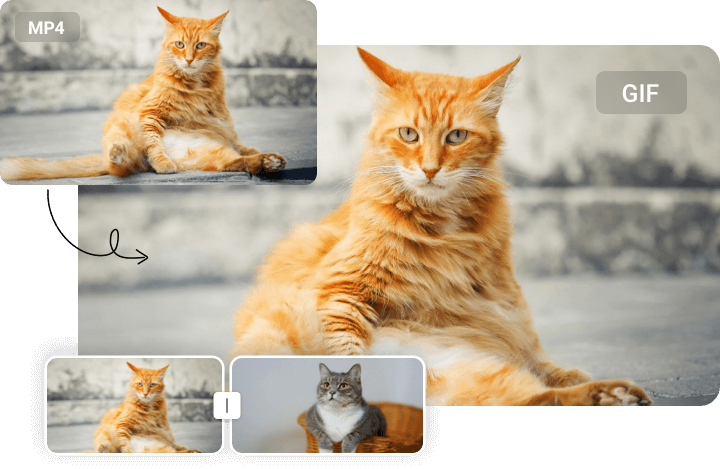
¿Cómo dividir una imagen GIF usando FlexClip?
- 1
Subir archivo GIF
Importa tu archivo GIF y arrástralo al lienzo. Puedes subir el GIF desde un archivo local, teléfono móvil o plataformas de terceros como Google Drive.
- 2
Dividir tu GIF
Para dividir el archivo GIF, mueve el control deslizante para seleccionar dónde deseas que se corte la imagen. Puedes hacer clic en el botón "Dividir" o hacer clic derecho en la línea de tiempo para elegir la opción "Dividir".
- 3
Exportar GIF dividido
Después de dividir el GIF, elimina la parte que no deseas conservar. Una vez que hayas terminado, haz clic en "Exportar" > "GIF" para guardar tu nuevo GIF como un archivo local.
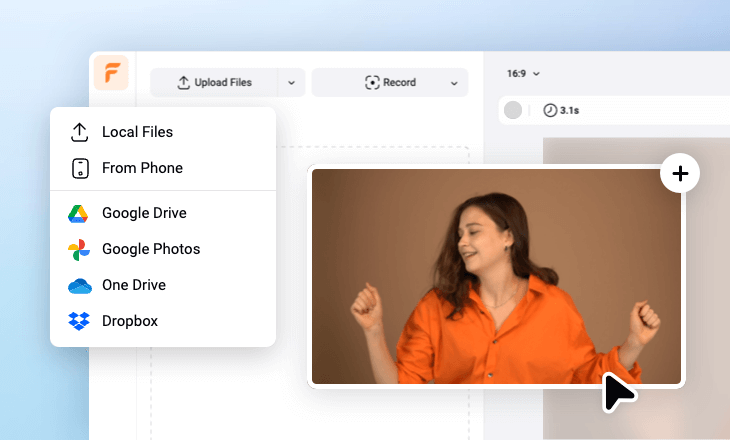
.webp)